Hướng dẫn thiết lập Bluetooth cho Bàn phím Logitech
Bước 1/5

ĐẢM BẢO BÀN PHÍM BẬT
Đảm bảo mấu kéo khoang pin ở mặt sau chuột đã được tháo. Để BẬT bàn phím, sử dụng nút nguồn nằm ở chính giữa đường cong trên đầu bàn phím. Đèn LED Nguồn sẽ sáng lên màu xanh lá khi được bật.
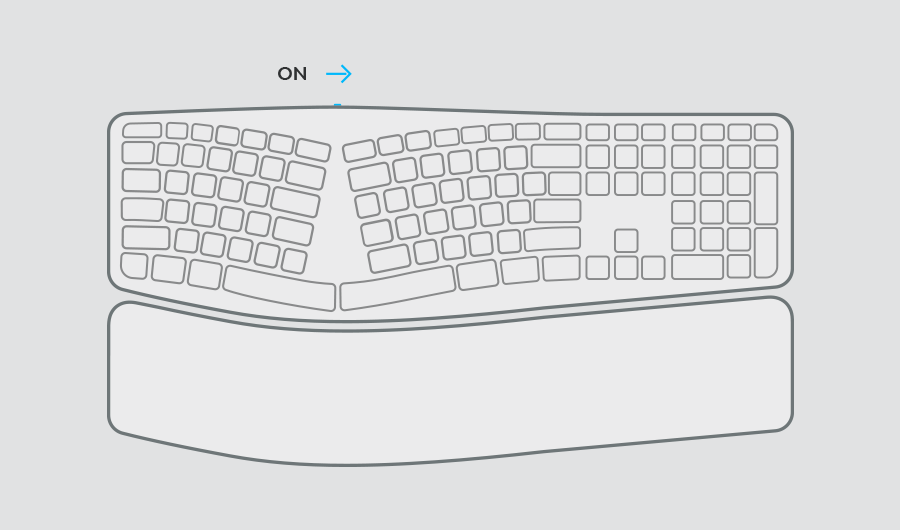
Bước 2/5

MỘT TRONG CÁC ĐÈN LED CỦA NÚT EASY-SWITCH PHẢI NHẤP NHÁY
Nếu không, nhấn và giữ một trong các phím Easy-Switch™ trong 3 giây. Khi đèn bắt đầu nhấp nháy, bàn phím đã sẵn sàng để ghép cặp với máy tính của bạn.
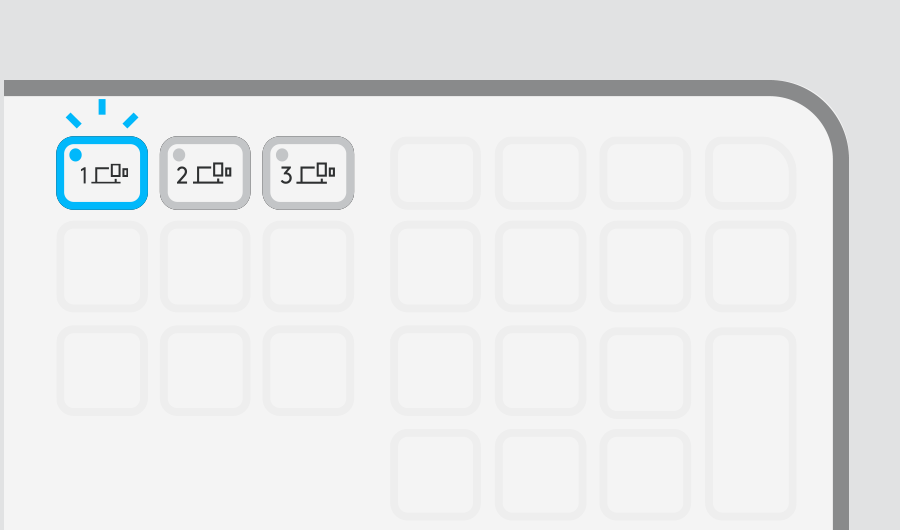
Bước 3/5

TIẾP TỤC QUÁ TRÌNH GHÉP CẶP VỚI MÁY TÍNH CỦA BẠN
Tìm menu cài đặt Bluetooth® trên máy tính của bạn và chọn bàn phím từ danh sách các thiết bị có sẵn.
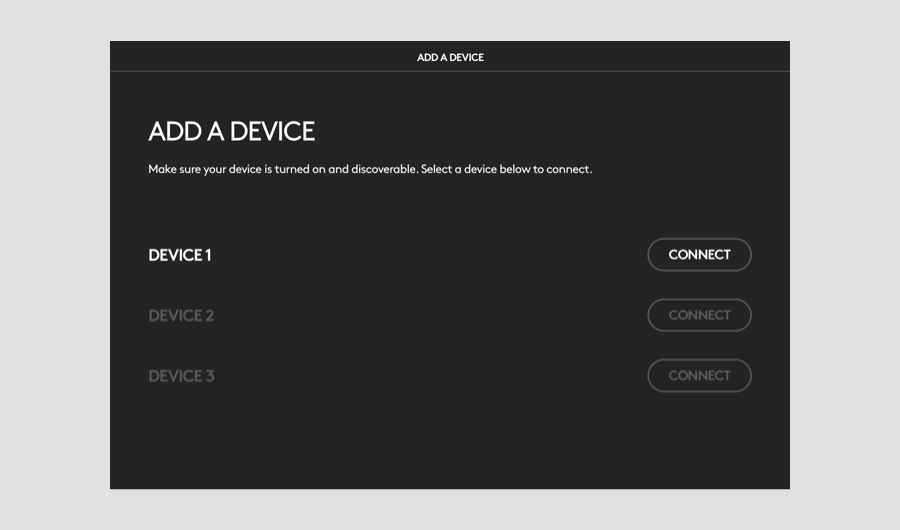
Bước 4/5

KẾT THÚC QUÁ TRÌNH GHÉP CẶP VỚI MÁY TÍNH CỦA BẠN
Gõ mã xuất hiện trên màn hình, nhấn phím Enter trên bàn phím, và sau đó nhấp vào ‘kết nối’.
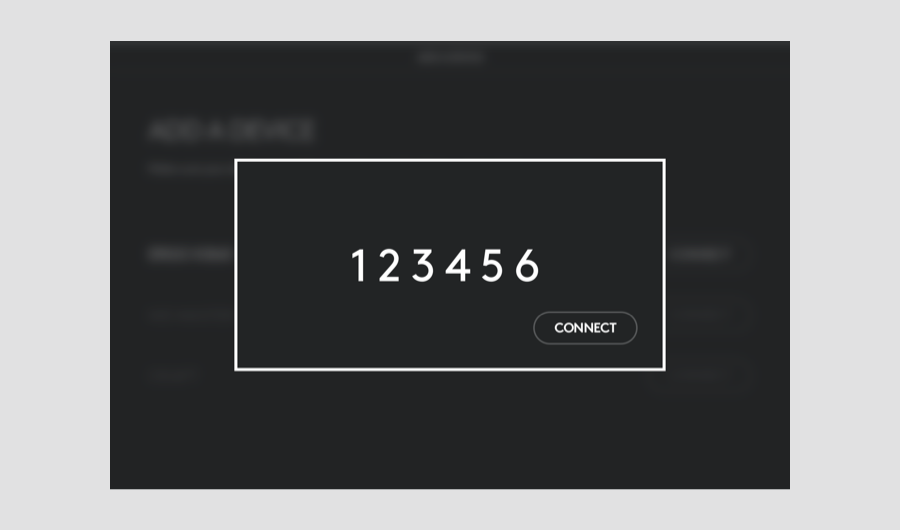
Khuyến nghị

Cài đặt phần mềm Logitech Options
Logitech Options là ứng dụng mạnh mẽ và dễ sử dụng, giúp nâng cao trải nghiệm chuột và bàn phím Logitech. Tìm hiểu thêm về Options
Tùy chỉnh thiết bị của bạn với Options để làm được nhiều việc hơn bạn nghĩ.
Nếu bạn đang thiết lập Chuột Công thái học Lift Vertical và muốn tùy chỉnh nó, hãy nhấp vào đây để tải về Logi Options+

